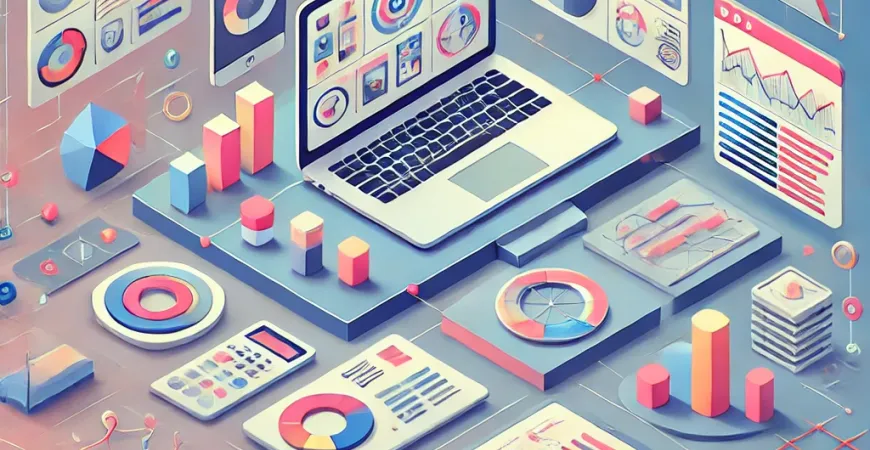 ## WPS表格怎么制作可视化数据报表 在现代企业中,可视化数据报表已经成为数据分析和决策的重要工具。通过可视化报表,企业能够更直观地理解数据,发现潜在趋势,从而做出更明智的决策。WPS表格作为一款功能强大的办公软件,自然也提供了丰富的可视化报表制作功能。那么,WPS表格怎么制作可视化数据报表呢?本文将详细介绍这一过程,帮助您轻松掌握报表制作技巧。 ## 一、准备数据 在制作可视化数据报表之前,我们首先需要准备好数据。这一步骤至关重要,因为数据的质量直接影响到最终报表的准确性和可读性。以下是准备数据的一些关键步骤: ### 1. 数据收集 数据收集是报表制作的第一步。我们需要从各种渠道收集数据,例如企业的业务系统、第三方数据平台或公共数据源。确保数据的完整性和准确性是至关重要的。 ### 2. 数据整理 收集到的数据通常是杂乱无章的,需要进行整理。我们可以使用WPS表格的各种数据处理功能,如排序、筛选、去重等,来优化数据结构,确保数据的一致性和规范性。 ### 3. 数据清洗 数据清洗是指删除或修正数据中的错误和异常值。例如,对于缺失值,我们可以使用均值填补或删除记录的方法进行处理。数据清洗的目的是提高数据的质量,确保报表结果的可靠性。 ## 二、选择报表类型 不同类型的报表适用于不同的数据分析需求。WPS表格提供了多种可视化报表类型,包括柱状图、折线图、饼图、散点图等。选择合适的报表类型是制作可视化数据报表的关键步骤。 ### 1. 柱状图 柱状图适用于展示分类数据的对比情况。例如,我们可以使用柱状图来比较不同产品的销售情况。 ### 2. 折线图 折线图适用于展示数据的变化趋势。例如,我们可以使用折线图来展示某产品的月度销售趋势。 ### 3. 饼图 饼图适用于展示数据的组成部分。例如,我们可以使用饼图来展示市场份额的分布情况。 ### 4. 散点图 散点图适用于展示两个变量之间的关系。例如,我们可以使用散点图来分析广告投入与销售额之间的关系。 ## 三、创建数据表格 在选择好报表类型后,我们需要在WPS表格中创建数据表格。这一步骤包括数据的输入和格式设置。 ### 1. 数据输入 在WPS表格中输入数据时,我们需要确保数据的完整性和准确性。可以直接复制粘贴数据,也可以手动输入。务必检查数据是否有误。 ### 2. 格式设置 设置数据的格式可以提高报表的可读性。例如,我们可以设置数字格式、日期格式,添加数据标签等。WPS表格提供了丰富的格式设置选项,用户可以根据需求进行调整。 ## 四、插入图表 创建好数据表格后,我们可以在WPS表格中插入图表。WPS表格提供了多种图表类型,用户可以根据需求选择合适的图表。 ### 1. 选择图表类型 在WPS表格中选择插入图表,系统会自动弹出图表类型选择窗口。选择合适的图表类型,并点击确定。 ### 2. 图表设置 插入图表后,我们可以对图表进行进一步的设置。例如,设置图表的标题、轴标签、数据标签、颜色等。WPS表格提供了丰富的图表设置选项,用户可以根据需求进行调整。 ### 3. 数据更新 图表插入后,如果数据发生变化,图表会自动更新。这一功能使得报表的维护变得更加便捷。 ## 五、优化和美化报表 制作好初步的可视化数据报表后,我们还需要对报表进行优化和美化。一个美观的报表可以提高数据的可读性和用户体验。 ### 1. 配色方案 选择合适的配色方案是美化报表的重要步骤。WPS表格提供了多种配色方案,用户可以根据需求选择合适的配色。 ### 2. 图表布局 合理的图表布局可以提高报表的可读性。例如,我们可以调整图表的位置和大小,添加图例和注释等。 ### 3. 数据注释 添加数据注释可以帮助用户更好地理解数据。例如,我们可以在图表中添加数据标签、注释等。 在本文中,我们详细介绍了WPS表格制作可视化数据报表的全过程。从数据准备、选择报表类型、创建数据表格、插入图表到优化和美化报表,每一步都进行了详细的讲解。通过掌握这些技巧,您可以轻松制作出专业的可视化数据报表,帮助企业进行数据分析和决策。 如果您希望进一步提升数据报表制作的效率和效果,我们推荐您试用FineReport,这是一款功能强大的企业级报表工具,支持多样化报表展示和数据分析。 FineReport免费下载试用 总之,WPS表格制作可视化数据报表的过程虽然看似复杂,但只要掌握了正确的方法和技巧,就能够轻松完成。希望本文对您有所帮助,祝您在数据报表制作过程中取得更好的效果。
## WPS表格怎么制作可视化数据报表 在现代企业中,可视化数据报表已经成为数据分析和决策的重要工具。通过可视化报表,企业能够更直观地理解数据,发现潜在趋势,从而做出更明智的决策。WPS表格作为一款功能强大的办公软件,自然也提供了丰富的可视化报表制作功能。那么,WPS表格怎么制作可视化数据报表呢?本文将详细介绍这一过程,帮助您轻松掌握报表制作技巧。 ## 一、准备数据 在制作可视化数据报表之前,我们首先需要准备好数据。这一步骤至关重要,因为数据的质量直接影响到最终报表的准确性和可读性。以下是准备数据的一些关键步骤: ### 1. 数据收集 数据收集是报表制作的第一步。我们需要从各种渠道收集数据,例如企业的业务系统、第三方数据平台或公共数据源。确保数据的完整性和准确性是至关重要的。 ### 2. 数据整理 收集到的数据通常是杂乱无章的,需要进行整理。我们可以使用WPS表格的各种数据处理功能,如排序、筛选、去重等,来优化数据结构,确保数据的一致性和规范性。 ### 3. 数据清洗 数据清洗是指删除或修正数据中的错误和异常值。例如,对于缺失值,我们可以使用均值填补或删除记录的方法进行处理。数据清洗的目的是提高数据的质量,确保报表结果的可靠性。 ## 二、选择报表类型 不同类型的报表适用于不同的数据分析需求。WPS表格提供了多种可视化报表类型,包括柱状图、折线图、饼图、散点图等。选择合适的报表类型是制作可视化数据报表的关键步骤。 ### 1. 柱状图 柱状图适用于展示分类数据的对比情况。例如,我们可以使用柱状图来比较不同产品的销售情况。 ### 2. 折线图 折线图适用于展示数据的变化趋势。例如,我们可以使用折线图来展示某产品的月度销售趋势。 ### 3. 饼图 饼图适用于展示数据的组成部分。例如,我们可以使用饼图来展示市场份额的分布情况。 ### 4. 散点图 散点图适用于展示两个变量之间的关系。例如,我们可以使用散点图来分析广告投入与销售额之间的关系。 ## 三、创建数据表格 在选择好报表类型后,我们需要在WPS表格中创建数据表格。这一步骤包括数据的输入和格式设置。 ### 1. 数据输入 在WPS表格中输入数据时,我们需要确保数据的完整性和准确性。可以直接复制粘贴数据,也可以手动输入。务必检查数据是否有误。 ### 2. 格式设置 设置数据的格式可以提高报表的可读性。例如,我们可以设置数字格式、日期格式,添加数据标签等。WPS表格提供了丰富的格式设置选项,用户可以根据需求进行调整。 ## 四、插入图表 创建好数据表格后,我们可以在WPS表格中插入图表。WPS表格提供了多种图表类型,用户可以根据需求选择合适的图表。 ### 1. 选择图表类型 在WPS表格中选择插入图表,系统会自动弹出图表类型选择窗口。选择合适的图表类型,并点击确定。 ### 2. 图表设置 插入图表后,我们可以对图表进行进一步的设置。例如,设置图表的标题、轴标签、数据标签、颜色等。WPS表格提供了丰富的图表设置选项,用户可以根据需求进行调整。 ### 3. 数据更新 图表插入后,如果数据发生变化,图表会自动更新。这一功能使得报表的维护变得更加便捷。 ## 五、优化和美化报表 制作好初步的可视化数据报表后,我们还需要对报表进行优化和美化。一个美观的报表可以提高数据的可读性和用户体验。 ### 1. 配色方案 选择合适的配色方案是美化报表的重要步骤。WPS表格提供了多种配色方案,用户可以根据需求选择合适的配色。 ### 2. 图表布局 合理的图表布局可以提高报表的可读性。例如,我们可以调整图表的位置和大小,添加图例和注释等。 ### 3. 数据注释 添加数据注释可以帮助用户更好地理解数据。例如,我们可以在图表中添加数据标签、注释等。 在本文中,我们详细介绍了WPS表格制作可视化数据报表的全过程。从数据准备、选择报表类型、创建数据表格、插入图表到优化和美化报表,每一步都进行了详细的讲解。通过掌握这些技巧,您可以轻松制作出专业的可视化数据报表,帮助企业进行数据分析和决策。 如果您希望进一步提升数据报表制作的效率和效果,我们推荐您试用FineReport,这是一款功能强大的企业级报表工具,支持多样化报表展示和数据分析。 FineReport免费下载试用 总之,WPS表格制作可视化数据报表的过程虽然看似复杂,但只要掌握了正确的方法和技巧,就能够轻松完成。希望本文对您有所帮助,祝您在数据报表制作过程中取得更好的效果。
本文相关FAQs
WPS表格怎么制作可视化数据报表?
在WPS表格中制作可视化数据报表是一项关键技能,它能够帮助企业更直观地展示数据分析结果,从而支持决策制定。以下是详细步骤: 1. 准备数据:确保你的数据已经整理好,表格中的每一列和每一行都代表特定的数据类别和数据点。 2. 选择数据区域:用鼠标选中你希望可视化的数据区域。 3. 插入图表:点击工具栏上的“插入”选项,选择合适的图表类型(如柱状图、折线图、饼图等)。 4. 调整图表设置:根据需要调整图表的标题、轴标签、图例等元素,使图表更清晰易读。 5. 格式化图表:使用WPS表格中的图表工具进一步美化图表,例如修改颜色、添加数据标签等。 为了探索更多功能,可以试试FineReport免费下载试用,提供更高级的数据可视化功能。
如何在WPS表格中选择合适的图表类型?
选择合适的图表类型是数据可视化的关键步骤之一。不同类型的图表适用于不同的数据展示需求: 1. 柱状图:适用于比较不同类别的数据,例如不同部门的销售额对比。 2. 折线图:适用于展示数据的变化趋势,例如月度销售趋势。 3. 饼图:适用于展示数据的组成部分,例如市场份额。 4. 散点图:适用于展示数据点的分布情况,例如客户满意度与购买频次的关系。 选择图表时需考虑数据的特性和要传达的信息。例如,如果你想展示数据的分布情况,散点图是一个不错的选择;如果需要展示数据随时间的变化,折线图则更为合适。
如何在WPS表格中美化图表以提升可读性?
美化图表不仅能提升视觉效果,还能增强数据的可读性。以下是一些实用技巧: 1. 颜色:使用对比强烈的颜色区分不同的数据类别,但避免使用过多颜色,以免图表显得杂乱。 2. 数据标签:添加数据标签可以使数值信息一目了然。 3. 标题和轴标签:确保图表有清晰的标题和轴标签,帮助读者理解图表内容。 4. 图例:如果图表包含多个数据系列,添加图例以便区分不同系列。 5. 网格线:适当添加网格线可以帮助读者更准确地读取数据。 通过这些美化措施,图表不仅更加美观,而且信息传达更加高效。
如何在WPS表格中更新和维护可视化数据报表?
数据总是动态变化的,因此保持数据报表的更新和维护至关重要。以下是一些方法: 1. 数据源更新:确保数据源文件保持最新状态,任何数据变化都会自动反映在图表中。 2. 图表刷新:在数据源更新后,手动或自动刷新图表以确保展示最新数据。 3. 版本控制:保存不同版本的数据报表,以便追踪数据变化和历史记录。 4. 自动化更新:利用WPS表格中的自动化功能,例如宏命令,设置定期更新和维护。 通过这些方法,确保你的数据报表始终保持最新,支持企业的实时决策。
如何在WPS表格中分享和发布可视化数据报表?
分享和发布数据报表是数据分析的最后一步,使分析结果能够为更多人所用: 1. 导出文件:将表格导出为PDF或图片格式,方便分享。 2. 云端协作:利用WPS的云端功能,将文件保存在云端,与团队成员共享。 3. 嵌入报告:将图表嵌入到企业的报告或演示文稿中,便于展示。 4. 权限管理:设置文件的访问权限,确保数据安全。 这些方法可以帮助你高效地分享和发布数据报表,使数据价值最大化。
本文内容通过AI工具匹配关键字智能整合而成,仅供参考,帆软不对内容的真实、准确或完整作任何形式的承诺。具体产品功能请以帆软官方帮助文档为准,或联系您的对接销售进行咨询。如有其他问题,您可以通过联系blog@fanruan.com进行反馈,帆软收到您的反馈后将及时答复和处理。

























